Themen
- Die ESET Firewall blockiert eine Anwendung oder ein Gerät, das sich mit Ihrem Unternehmensnetzwerk verbindet
- Erstellen einer Firewall-Ausnahme
- Hinzufügen einer Ausnahme von einer vorübergehend blockierten IP-Adresse
Lösung
Erstellen einer Firewall-Ausnahme
Erstellen Sie eine Firewall-Ausnahme, die es Ihrer Anwendung oder Ihrem Gerät erlaubt, sich automatisch mit Ihrem Unternehmensnetzwerk zu verbinden.
-
Öffnen Sie das Hauptprogrammfenster Ihres ESET Windows Produkts.
-
Klicken Sie auf Einrichtung → Netzwerk.
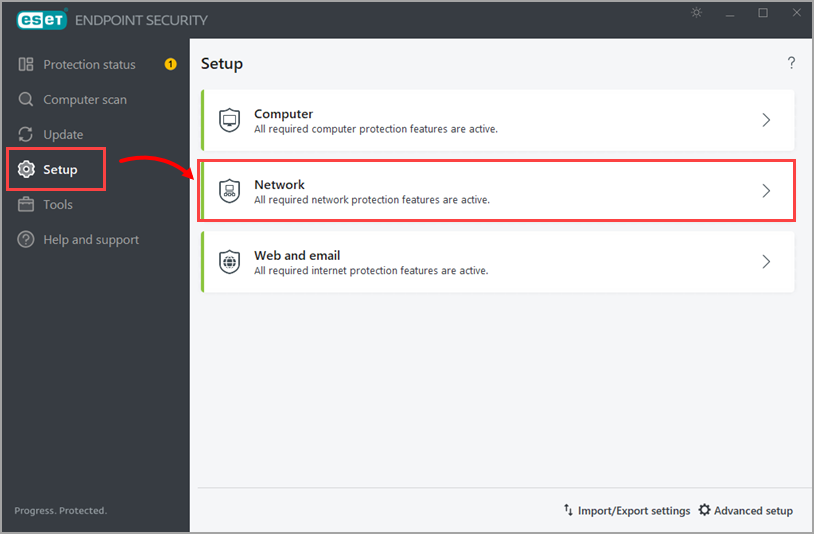
Abbildung 1-1
-
Klicken Sie auf Aufgelöste blockierte Kommunikation.
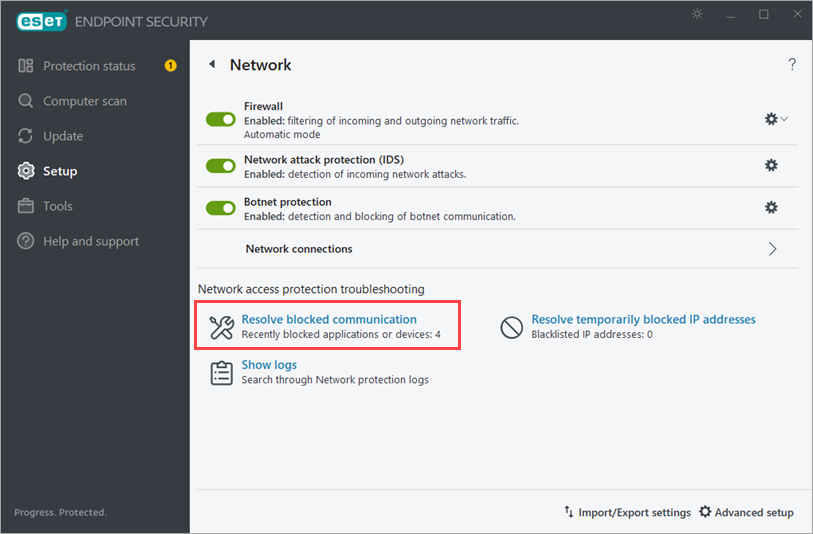
Abbildung 1-2
-
Suchen Sie Ihre Anwendung oder Ihr Gerät in der Liste und klicken Sie auf Aufheben der Blockierung. Wenn Ihre Anwendung oder Ihr Gerät nicht in der Liste enthalten ist, überprüfen Sie die Liste der temporären IP-Adressen. Möglicherweise sehen Sie in der Liste andere blockierte Kommunikationen, die nichts mit Ihrem Problem zu tun haben. Dies ist normal und hat nichts mit der Sicherheit Ihres Systems zu tun.
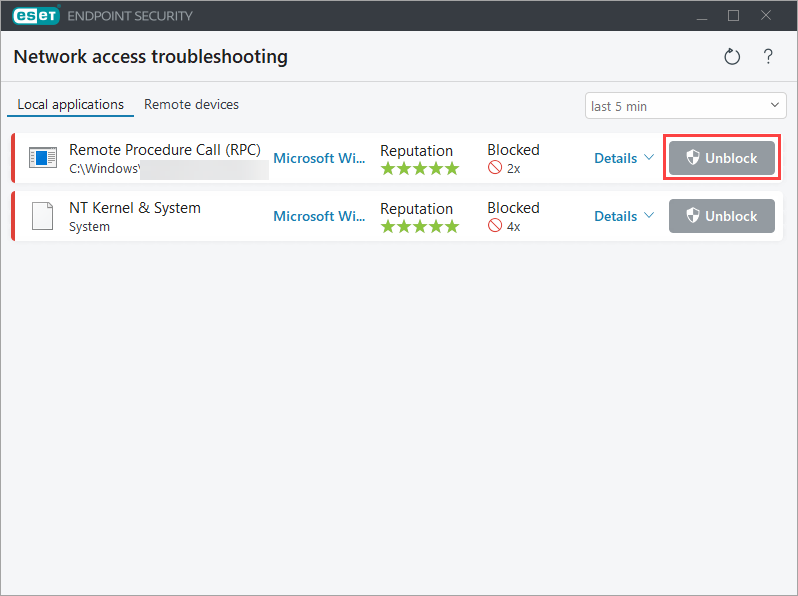
Abbildung 1-3
-
Klicken Sie auf Erledigt. Alternativ können Sie auch auf Andere aufheben klicken und die obigen Schritte wiederholen, um eine andere Kommunikation aufzuheben.
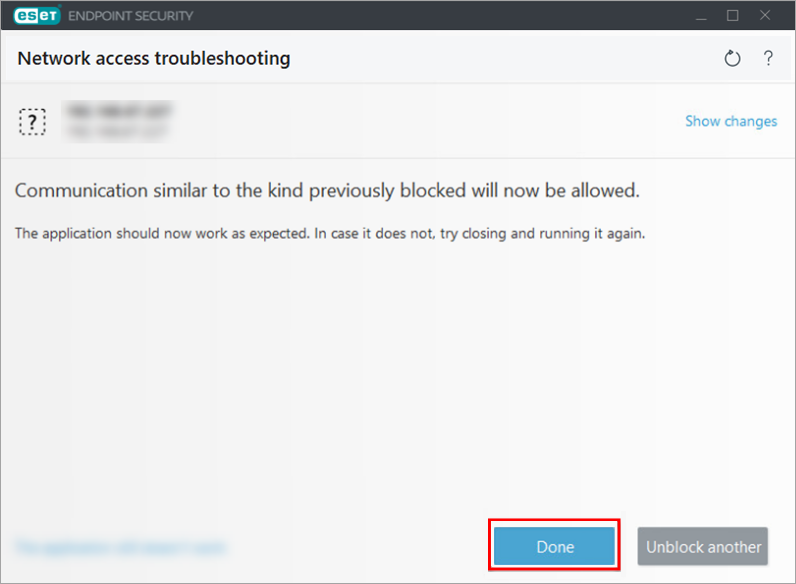
Abbildung 1-4
Ausnahme von vorübergehend blockierter IP-Adresse hinzufügen
Die IP-Adresse Ihrer Anwendung oder Ihres Geräts wurde möglicherweise in die Liste der vorübergehend gesperrten IP-Adressen aufgenommen. Wenn dies der Fall ist, lassen Sie die Kommunikation direkt von der Liste aus zu.
-
Öffnen Sie das Hauptprogrammfenster Ihres ESET Windows Produkts.
-
Klicken Sie auf Einrichtung → Netzwerk.
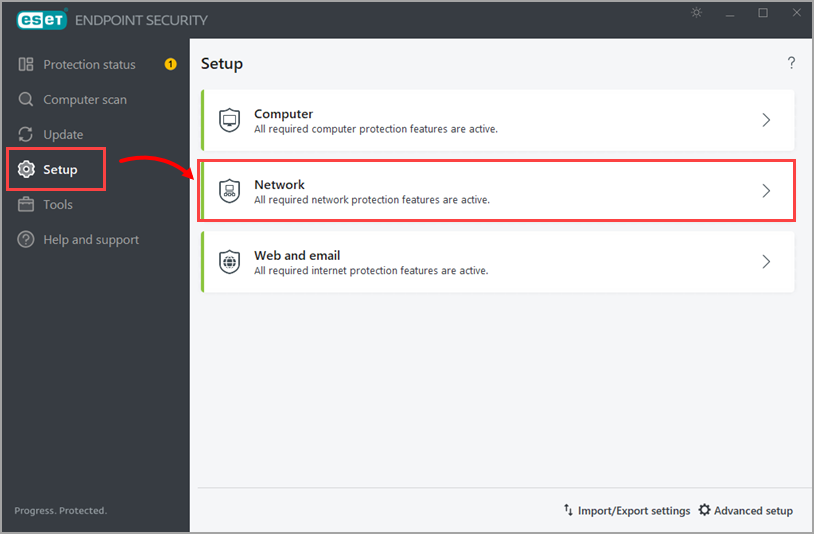
Abbildung 2-1
-
Klicken Sie auf Temporär blockierte IP-Adressen auflösen.
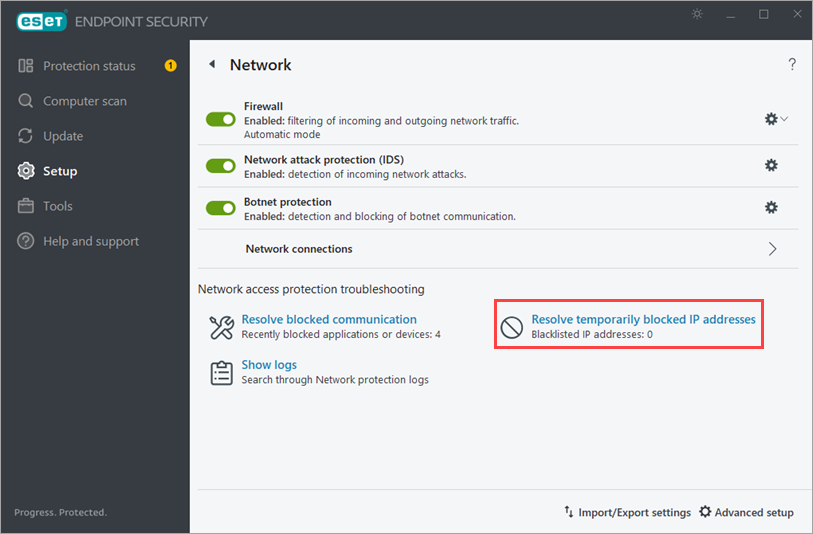
Abbildung 2-2
-
Wählen Sie die entsprechende gesperrte IP-Adresse aus und klicken Sie auf Ausnahme hinzufügen.
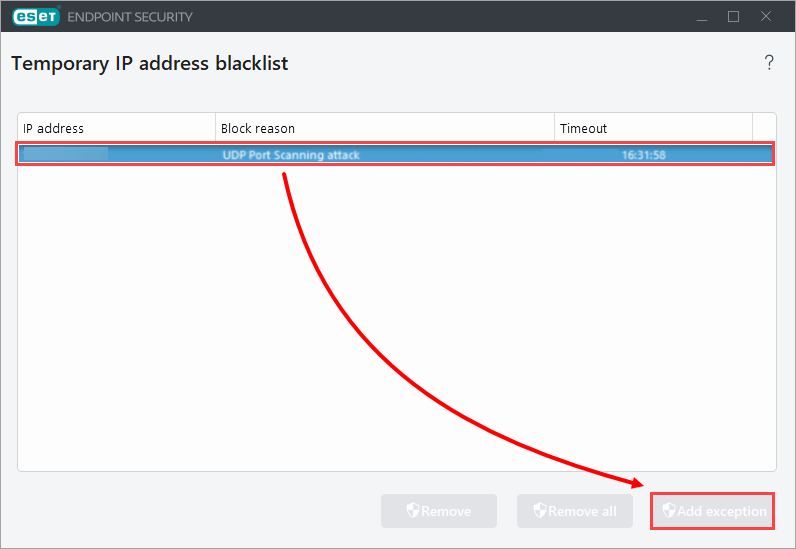
Abbildung 2-3
-
Die IP-Adresse kann nun eine Verbindung zu Ihrem Heimnetzwerk herstellen.
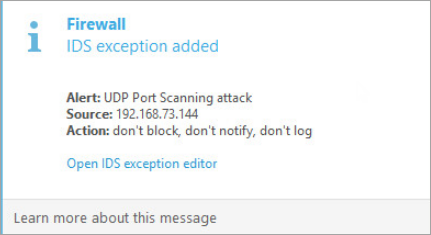
Abbildung 2-4